- Se não estiver alterando o hardware e não houver nenhum erro específico, não será necessário atualizar o BIOS.
- O BIOS vem pré-instalado na placa base, para que você aprenda neste guia como atualizar o BIOS da placa base.
- Atualizar o BIOS é uma operação complicada e deve começar a verificar a versão do BIOS e recuperar informações.
- Você pode atualizar o BIOS no Windows 10 a partir do próprio BIOS, conforme indicado em nossas soluções a seguir.

O BIOS é um componente crucial de cada PC que permite alterar a configuração de seu hardware sem iniciar o Windows.
Su BIOS tem muitas funções disponíveis, mas alguns usuários avançados precisam atualizar as suyas para poder acessar novas funções.
Atualizar o BIOS pode ser um procedimento algo complicado, então agora vamos mostrar como atualizar o BIOS no Windows 10.
Como atualizar meu BIOS no Windows 10? A forma mais fácil de atualizar seu BIOS é diretamente de sua configuração. Antes de iniciar o processo, verifique a versão do BIOS e o modelo da placa base.
Outra forma de atualização é criar uma unidade USB DOS ou usar um programa baseado no Windows. Se você quiser saber como fazê-lo, consulte os passos a seguir.
Como posso atualizar o BIOS no Windows 10?
- Você precisa atualizar meu BIOS para Windows 10?
- Como verificar a versão do meu BIOS?
- Atualizar BIOS através do Windows
- Criar uma unidade USB de DOS
- Usar programas basados no Windows
- Você pode atualizar o BIOS no Windows 10 sem bateria?
1. Você precisa atualizar meu BIOS para Windows 10?

A atualização do BIOS é um procedimento avançado e, se não for realizada corretamente, pode causar danos importantes ao PC.
O principal problema com o BIOS é que está localizado em um chip na placa base e, se o processo de atualização não for bem-sucedido, não será possível iniciar o Windows totalmente.
Na maioria dos casos, ni siquiera tem que atualizar seu BIOS a menos que haja um problema importante com seu hardware.
Como saber se meu BIOS precisa de uma atualização? Se você tiver um problema de hardware e a única forma de resolvê-lo é atualizar o BIOS, talvez seja necessário atualizá-lo.
Para realizar uma atualização do BIOS com sucesso, certifique-se de que o processo de atualização não seja interrompido por uma perda de energia ou um desligamento inesperado.
Se isso acontecer, o processo de atualização do BIOS falhará e o mais provável é que cause danos à sua placa base.
Para evitar qualquer problema, certifique-se de conectar seu computador portátil diretamente à tomada de corrente ou usar um no-break para seu PC de mesa.
Embora a atualização do BIOS possa ser potencialmente perigosa, há certos benefícios após a atualização. Vezes, a atualização do BIOS oferece suporte para novo hardware, como suporte para nova CPU.
Outro benefício das atualizações do BIOS é a estabilidade melhorada e as funções potencialmente novas, como o overclocking.
2. Como verificar a versão do meu BIOS?

Antes de atualizar seu BIOS, verifique qual versão está usando no momento. A forma mais fácil de fazer é usar o símbolo do sistema ou a ferramenta de informação do sistema.
Aqui há mais formas de verificar a versão do BIOS no Windows 10
- Usar o símbolo do sistema
- Usar a ferramenta Informações do sistema
- Teste o Editor do Registro
- Usar o DXDiagName
- Usar o PowerShell
Ya cubrimos cada método extensamente, assim que asegúrese de consultar nosso guia completo sobre como verificar a versão de seu BIOS no Windows 10.
Além da versão do BIOS, também é necessário saber o modelo de sua placa base. Se não houver dados disponíveis, você pode usar nossa guia para verificar o modelo de sua placa base.
Você pode ver o modelo de sua placa base usando qualquer ferramenta de informação de hardware como Speccy ou CPU-Z. Aqui está uma lista completa de ferramentas para verificar a configuração do seu sistema.
- Depois de encontrar a versão do BIOS que você está usando, baixe a nova versão do site da web do fabricante da placa base.
- Vá para a seção Suporte ou Descarga e selecione seu modelo de placa base. Certifique-se de baixar a atualização do BIOS para o modelo exato da placa base que está usando.
- Ao baixar uma nova versão do BIOS, ela será armazenada em um arquivo, para que você o extraia primeiro.
- Depois disso, consulte o arquivo Léame disponível para obter instruções e qualquer informação adicional.
Instalar uma versão incorreta do BIOS em sua placa base pode causar danos, portanto, tenha muito cuidado. Caso todas as versões do BIOS tenham notas de atualização disponíveis na página de download; desta maneira pode ver facilmente cuáles son los problemas que se corrigen con la actualización selecionada.
3. Atualize o BIOS através do Windows
1. Baixe a nova versão do BIOS do site web do fabricante da sua placa base. Faça uma cópia para uma memória USB.
2. Abra o menu de início e clique no botão de Encendido.
3. Pressione a teclaMudança e escolha a opçãoReiniciar.
4. Deberías ver varias opções disponíveis. escoge Solucionar problemas.
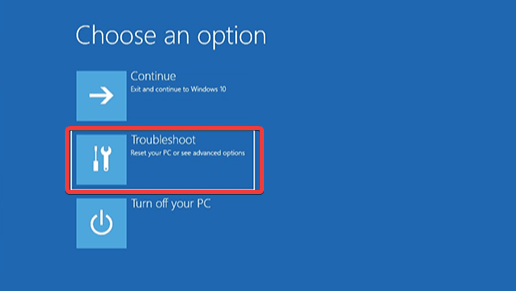
5. Seleção Opções Avançadas e selecionaConfiguração Firmware UEFI.
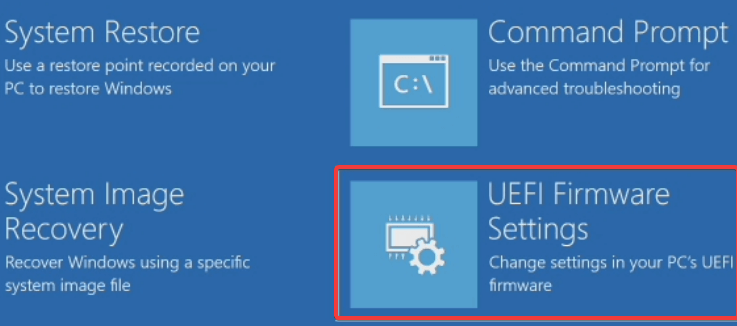
6. Clique no botão Reiniciar. Seu computador deve iniciar o BIOS.
7. Uma vez que entre em um BIOS, procure a opção de atualização do BIOS e selecione-a.
8. Selecione o arquivo de atualização do BIOS da memória USB e espera que seu BIOS se atualize.
Alguns fabricantes de placas de base te permitem atualizar seu BIOS facilmente. A única coisa que você precisa fazer é acessar o BIOS em seu dispositivo com Windows 10 e escolher a opção atualizar.
Dado que é necessário mover o BIOS baixado para uma memória USB, a maioria dos fabricantes oferece ferramentas que criarão todos os arquivos necessários para que você não tenha que mover manualmente.
Antes de mover a atualização para a memória USB, verifique se não há outros arquivos na unidade flash.
Você pode acessar o BIOS através da sequência de inicialização. Para fazê-lo, você precisa pressionar a tecla cierta; en la mayoría de los cases, se trata de la tecla Del o alguna tecla F. Siga as instruções apenas na mensagem exibida na tela.
Como alternativa, você pode revisar o manual de sua placa base e ver qual é a tecla que você precisa pressionar para acessar o BIOS.
Dez em conta que o processo de atualização é um pouco diferente para cada modelo de placa base, então revise o instrutivo de sua placa base para obter mais detalhes sobre como atualizar tuBIOS.
4. Crie uma unidade USB de DOS
Esta solução do DOS é um método mais antigo para atualizar o BIOS e é provavelmente o mais complicado. Este processo requer que você crie uma unidade flash USB de inicialização e também copie a nova versão do BIOS na unidade.
Além disso, será necessário um script que atualize o BIOS. Este arquivo geralmente estará disponível no arquivo com a atualização de seu BIOS e terá a extensão .exe ou .bat.
Em alguns casos, este script deve ser baixado separadamente. Para criar uma unidade USB de inicialização com um sistema DOS, você deve usar ferramentas de terceiros como Rufus.
Simplesmente formate a unidade com esta ferramenta e assegure-se de marcar a opção Crie um disco de inicialização com a opção FreeDOS.
Depois de fazer isso, transfira o arquivo de atualização do BIOS e um script de instalação para a unidade USB e reinicie seu PC. Inicie seu PC a partir da unidade USB e execute o script de instalação usando o DOS.
Este é um procedimento avançado, pelo que recomendamos que consulte o manual da sua placa base para obter instruções detalhadas sobre como fazê-lo.
- 8 melhores unidades USB para transferência rápida de dados [Guia 2022]
- 5+ melhores softwares de overclock para Windows 10/11 [Guia 2022]
- 16 melhores softwares protetores de privacidade para Windows 10/11
5. Usa programas basados no Windows
Se usar o DOS parece muito complicado, considere usar um aplicativo baseado no Windows para atualizar o BIOS do Windows 10.
Muitos fabricantes de placas de base têm disponíveis aplicativos de atualização do BIOS que permitem atualizar o BIOS por meio de uma interface gráfica simples.
Embora esta seja a forma mais fácil de fazê-lo, existem alguns problemas. O software instalado algumas vezes pode interferir neste processo e fazer com que as atualizações do BIOS caiam.
Os programas de segurança no menu podem interferir no processo de atualização do BIOS e causar todo tipo de problemas, por lo que é melhor que los deshabilite por completo mientras atualizados su BIOS.
Qualquer bloqueio ou bloqueio do sistema também pode afetar o processo de atualização, por isso pode ser melhor usar algum método diferente para atualizar o BIOS.
Os fabricantes de placas baseiam-se no menu para recomendar o melhor método para atualizar o BIOS, assegurando-se de usar esse método.
Atualizar o BIOS não é um processo difícil, mas pode ser potencialmente perigoso, por isso tenha cuidado ao decidir atualizar o BIOS.
Além disso, certifique-se de verificar todas as vezes antes de começar. Muitas ferramentas de atualização do BIOS darão a opção de salvar ou fazer uma cópia de segurança de seu BIOS atual, assim como garantir o uso desta função.
Não é necessário atualizar seu BIOS, principalmente porque pode causar danos irreversíveis à sua placa base se não o fizer corretamente.
No entanto, se houver um problema de hardware e a única solução é atualizar seu BIOS, certifique-se de leia atentamente o manual de instruções de sua placa base para ver como atualizar seu BIOS corretamente.
Alguns fabricantes de computadores como Asus, Dell ou Lenovo oferecem uma ferramenta integrada para atualizar seu BIOS. Sempre pode consultar o manual do seu PC para ver se oferece uma ferramenta desse tipo para facilitar um pouco as coisas.
6. Você pode atualizar o BIOS no Windows 10 sem bateria?
Às vezes, você pode encontrá-lo em uma situação em que a bateria do seu computador portátil não está carregada. Realizar uma atualização do BIOS pode ajudá-lo a recuperar uma bateria obstinada que não pode ser carregada. Mas hay una trampa.
Como provavelmente separado, atualizar seu BIOS requer um adaptador de CA conectado ou pelo menos 10% de autonomia da bateria. Então, como terminar este bug e forçar a atualização do BIOS do Windows 10?
Aqui se explica como omitir os requisitos de bateria do BIOS:
Baixe o arquivo de atualização do BIOS mais recente desde a página inicial do fabricante e guarde-o manualmente.
- A continuação, abra o CMD com privilégios administrativos. (Não se preocupe se não funcionar desde o primeiro intento, mostraremos o que fazer se não pode executar o símbolo do sistema como administrador).

- Habilite o UAC se o solicitar.
- Depois de ir para o diretório raiz na área C: Windowssystem32>, escreva o seguinte:
biosfilename.exe/forceit - Tenga en cuenta que debe substituir el valor biosfilename com o nome exato do arquivo que você baixou previamente do site do fabricante.
- Pressione Enter e continue com o reinicio para completar o flasheo do BIOS.
Você não tem certeza de como acessar o BIOS no Windows 10?
Não te preocupes, te guiaremos desde o princípio.
Se você tiver mais perguntas ou dúvidas sobre o processo de atualização do BIOS do Windows 10, não deixe de falar na seção de comentários a seguir.
© Copyright Windows Report 2023. Não associado à Microsoft
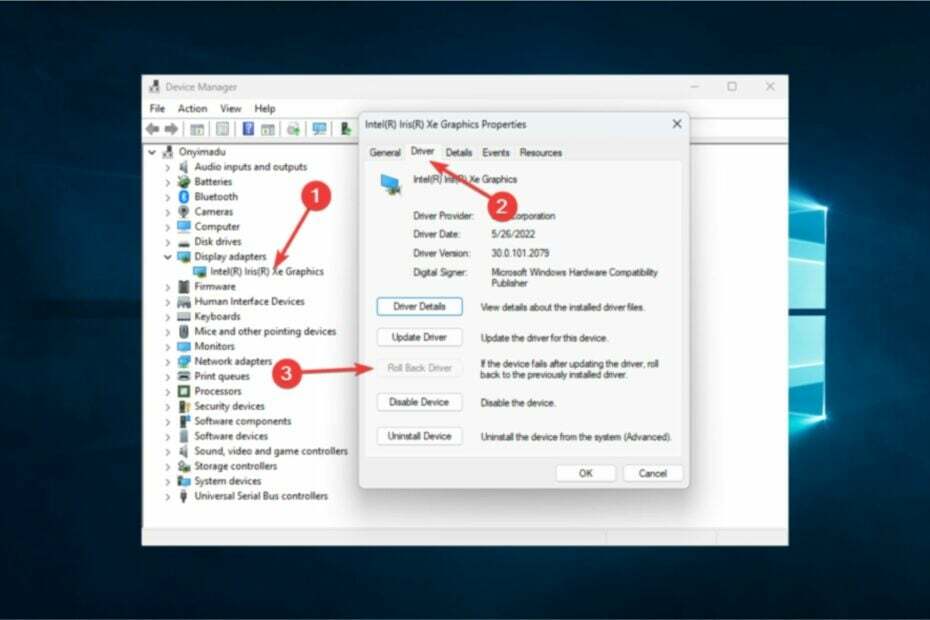
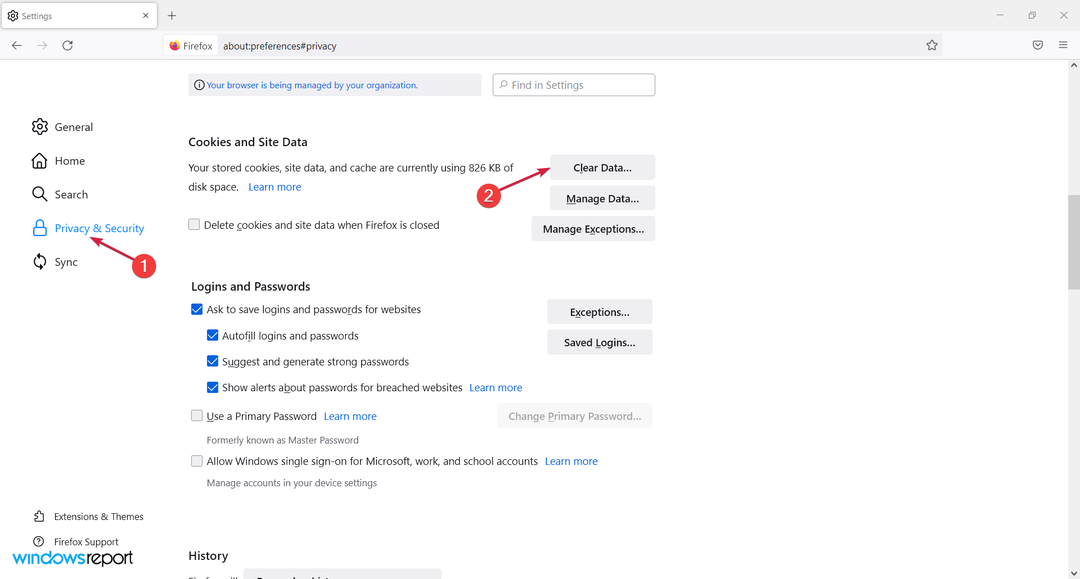
![O Doppio Monitor não está no Windows 10 [4 soluções]](/f/0f9417f693f8a6bd760936620cddf455.png?width=300&height=460)